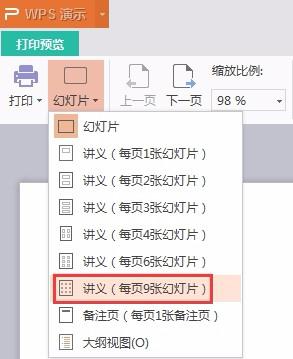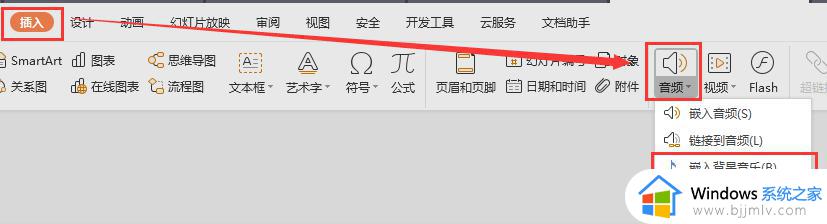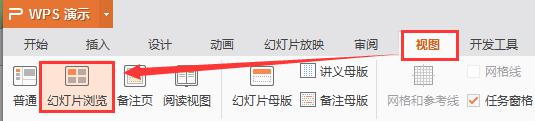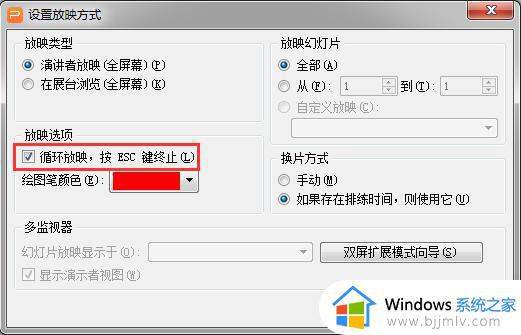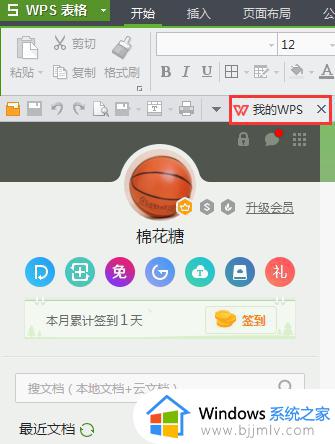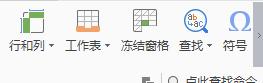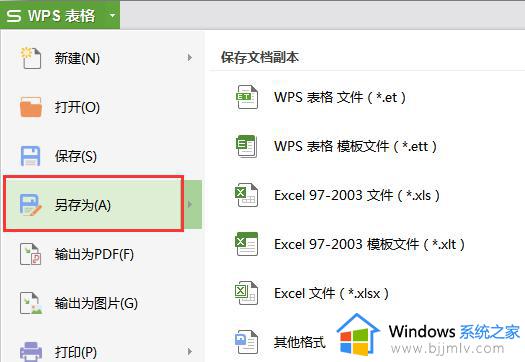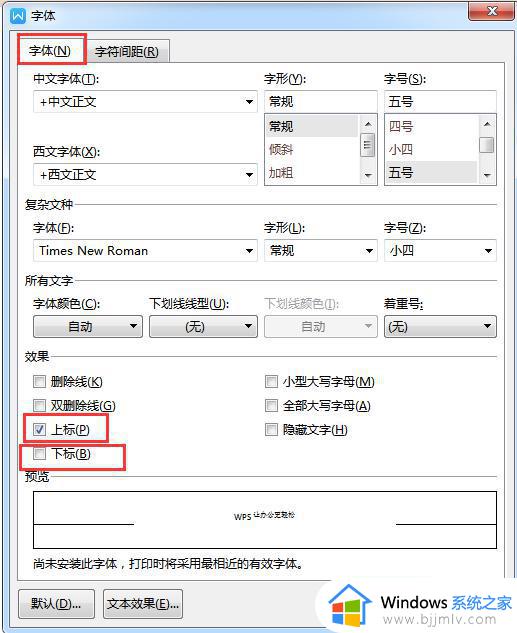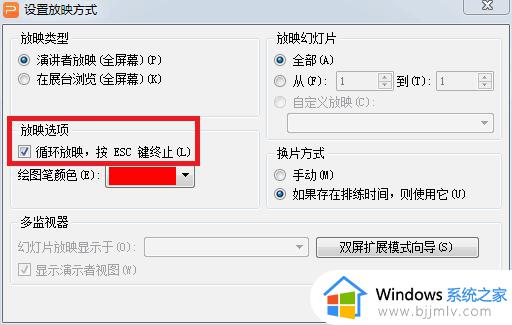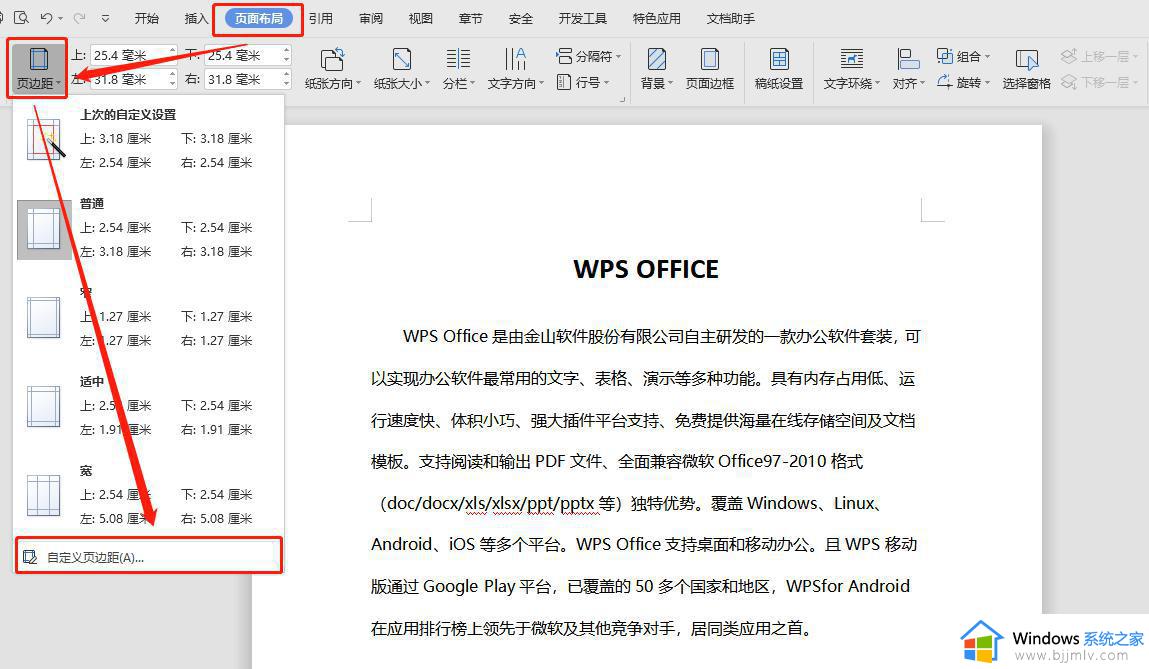wps2019如何设置ppt幻灯片单击鼠标左键切换页面 ppt幻灯片如何设置鼠标滚轮切换页面
更新时间:2023-09-11 16:37:49作者:bjjmlv
wps2019如何设置ppt幻灯片单击鼠标左键切换页面,在展示PPT幻灯片时,如何设置鼠标左键单击或滚轮滚动来切换页面是一个非常常见的问题,WPS 2019作为一款功能强大的办公软件,也提供了多种设置方式来满足用户的需求。下面,我们来一起看看具体的设置方法。

如何将自动切换变成手动切换
点击”幻灯片放映”--”幻灯片切换”,界面右边弹出幻灯片切换设置框,勾选”单击鼠标时“即可。
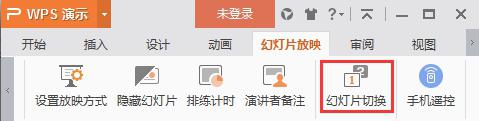
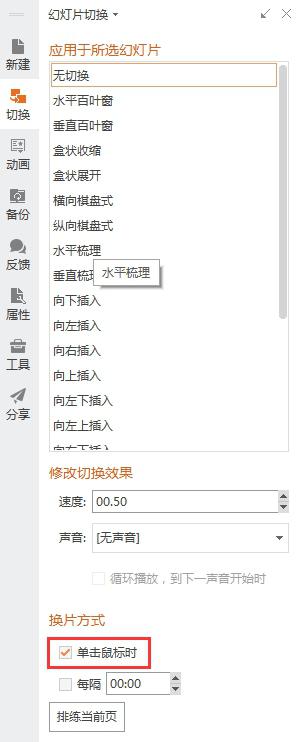
以上就是WPS 2019如何设置PPT幻灯片单击鼠标左键切换页面的所有内容,如果您遇到此问题,可以根据小编的操作进行解决,解决方法非常简单快速,一步到位。